Trong Google Sheets, hàm TRUNC được sử dụng để giảm số lượng chữ số thập phân trong một số cho trước bằng cách loại bỏ các chữ số không quan trọng. Cần lưu ý rằng nó hoạt động trên các chữ số ở cả bên trái và bên phải của dấu thập phân.
So với TRUNC, việc làm tròn số bằng hàm ROUND có tính chất hoàn toàn khác biệt. Tuy nhiên, trong bài hướng dẫn này, chúng ta sẽ tìm hiểu cả về hàm ROUND và chức năng của INT.
Khác với các hàm phức tạp khác như QUERY, XLOOKUP và Logical IF, việc sử dụng TRUNC không đòi hỏi sự hiểu biết sâu rộng. Nó thân thiện với người dùng và có thể được sử dụng mà không cần kiến thức rộng.
Tuy nhiên, có thể cần một lời giải thích ngắn gọn để hiểu cách công thức TRUNC trong Google Sheets khác biệt so với các hàm INT và ROUND.
Cú pháp và đối số của Hàm TRUNC
Cú pháp:
TRUNC(value, [places])
Đối số:
value: Giá trị cần giảm, có thể là một tham chiếu ô hoặc được nhập trực tiếp.places: Không bắt buộc. Đây có thể là một số dương hoặc số âm, giá trị mặc định là 0.- Nếu là số dương, ‘places’ là số chữ số thập phân cần giữ lại ở bên phải dấu thập phân.
- Nếu là số âm, ‘places’ là số chữ số ở bên trái dấu thập phân sẽ được chuyển thành số 0, loại bỏ tất cả các chữ số ở bên phải dấu thập phân.
Bây giờ, chúng ta hãy khám phá một số ví dụ về hàm TRUNC.
Ví dụ về Hàm TRUNC trong Google Sheets
Trong các ví dụ sau, giá trị cần giảm số của chúng ta là 1510.295. Hãy tìm hiểu về hàm TRUNC với các giá trị places từ -4 đến 4 để hiểu rõ hơn.
Nếu places được đặt là -4, công thức sẽ trả về 0. Công thức sẽ chuyển 4 chữ số ở bên trái dấu thập phân thành 0 và loại bỏ tất cả các số ở bên phải dấu thập phân.
=TRUNC(1510.295, -4) // kết quả: 0Khi đặt places là -3, kết quả là 1000.
=TRUNC(1510.295, -3) // kết quả: 1000Để giảm số chữ số thập phân trừ 2, đặt places thành 2.
=TRUNC(1510.295, 2) // kết quả: 1510.29Nếu places là 0 hoặc không được chỉ định, công thức sẽ giảm tất cả số chữ số thập phân.
=TRUNC(1510.295) // kết quả: 1510Trong ảnh chụp màn hình dưới đây, các ‘giá trị’ và ‘places’ tương ứng được trình bày trong các cột riêng biệt (A2:A cho ‘giá trị’ và B2:B cho ‘places’) để làm rõ công thức.
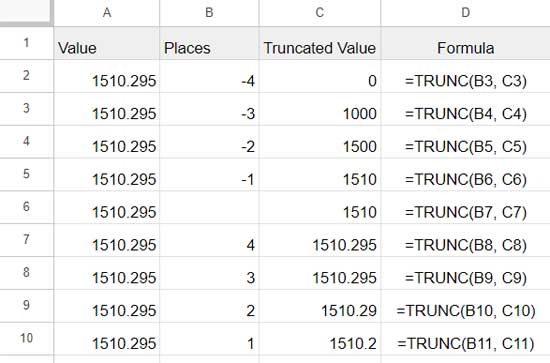
Còn giá trị âm trong cột A thì sao?
Hàm TRUNC không có vấn đề gì với giá trị âm hoặc dương. Kết quả sẽ là số dương hoặc số âm dựa trên dấu của các giá trị trong cột A.
Làm thế nào để loại bỏ số thập phân trong Google Sheets
Từ các ví dụ trên, rõ ràng bạn có thể sử dụng hàm TRUNC để loại bỏ số thập phân trong Google Sheets. Chỉ cần bọc giá trị bằng hàm TRUNC như sau:
=TRUNC(value)Ví dụ:
=TRUNC(1500.12) // kết quả: 1500Sử dụng công thức sau nếu giá trị nằm trong ô A1:
=TRUNC(A1)Tương tự, bạn có thể sử dụng công thức để trích xuất ngày từ một dấu thời gian, vì TRUNC sẽ giảm bỏ thành phần thời gian trong giá trị ngày giờ vì nó được coi là phần thập phân.
Sự khác biệt giữa Hàm ROUND và TRUNC trong Google Sheets
Sự tương đồng duy nhất giữa các hàm ROUND và TRUNC nằm trong các đối số của chúng. Cả hai đều có các đối số ‘value’ và ‘places’.
Hàm ROUND làm tròn ‘value’ thành số thập phân cụ thể gồm ‘places’ chữ số sau dấu thập phân. Tương tự như TRUNC, ‘places’ có thể là số âm hoặc số dương. Nếu là số âm, giá trị sẽ được làm tròn tới số chữ số được chỉ định bên trái dấu thập phân.
Hãy xem ‘value’ trong ô A3 là 1510.295 và ‘places’ là -3 trong ô B3. Đây là cách TRUNC và ROUND xử lý các số này:
=TRUNC(A3, B3) // kết quả: 1000
=ROUND(A3, B3) // kết quả: 2000Nếu places được đặt là 2, các công thức sẽ trả về 1510.29 và 1510.3 tương ứng. Vui lòng xem ảnh chụp màn hình dưới đây để so sánh chi tiết.
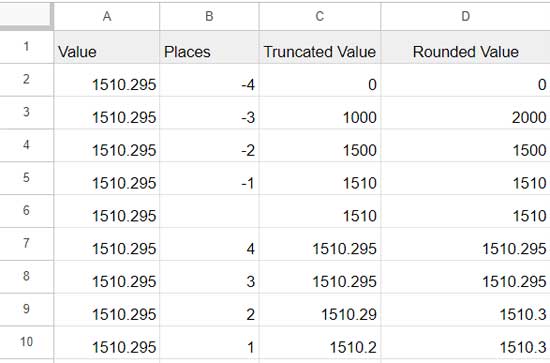
Hàm INT trong Google Sheets và Sự khác biệt với TRUNC
Hàm INT trong Google Sheets trả về chỉ phần số nguyên của một số, chỉ có đối số ‘value’.
Khi sử dụng TRUNC với chỉ đối số ‘value’, nó cũng trả về phần số nguyên của số. Tuy nhiên, có một sự khác biệt nhỏ.
Hàm INT làm tròn số xuống số nguyên gần nhất nhỏ hơn hoặc bằng số đó. Sự khác biệt trở nên rõ ràng khi ‘value’ là một số âm.
Ví dụ, nếu bạn sử dụng -1500.59 trong các hàm INT, TRUNC và ROUND, chúng sẽ trả về lần lượt -1501, -1500 và -1501.
Kết luận
Mặc dù tôi đã cung cấp sự so sánh giữa INT và ROUND với TRUNC, điều quan trọng là nhấn mạnh rằng trọng tâm chính của bài hướng dẫn này là về hàm TRUNC.
Những cuộc thảo luận về INT và ROUND nhằm cung cấp một hiểu biết tổng quan về sự khác biệt của chúng so với TRUNC. Do đó, sự tập trung chính của bạn trong bài hướng dẫn này nên được đưa vào hàm TRUNC.
Resources:



